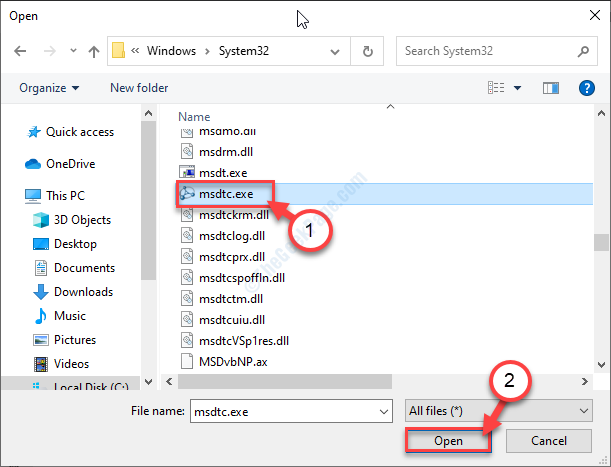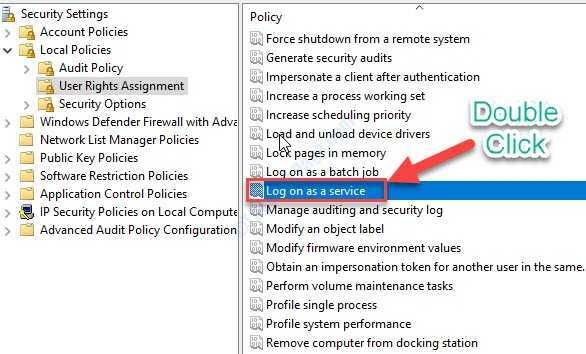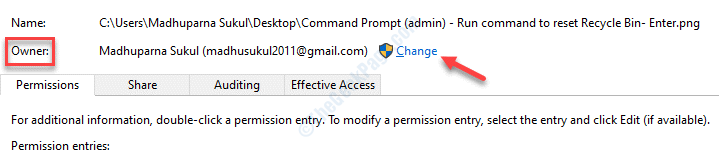Багато користувачів повідомляють про помилку, коли при спробі скопіювати файл на USB-накопичувач вони отримують помилку:
Файл
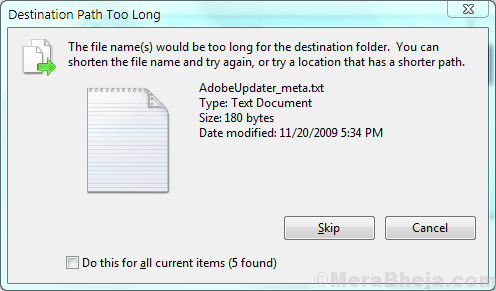
Ця помилка зазвичай виникає на USB-накопичувачах, коли користувач намагається скопіювати один файл розміром більше 4 Гб, незважаючи на те, що на USB-накопичувачі достатньо місця для нього. Напр. Припустимо, у вас є USB-накопичувач на 16 ГБ, однак ви намагаєтесь скопіювати на нього файл розміром 4,6 ГБ. Незважаючи на те, що USB-накопичувач порожній, ви зіткнетеся з цією помилкою.
Причина
Причиною є те, що USB-накопичувач був відформатований у форматі FAT32. Це змушує політику щодо USB-накопичувача забороняти копіювати на диск жоден файл розміром більше 4 Гб. Ми могли копіювати кілька файлів на накопичувач, займаючи загальний простір, що дорівнює обсягу накопичувача, але жоден окремий файл не міг бути більше 4 Гб.
Дозвіл
Рішення 1] Через формат
Вирішення цього питання переформатуйте USB-накопичувач та змініть файлову систему. Однак це призведе до стирання всіх даних на USB-накопичувачі, щоб ви могли тимчасово скопіювати їх в інше місце та замінити після форматування.
1] Відкрити Провідник файлів >> Цей ПК.
2] Клацніть правою кнопкою миші на USB-накопичувачі, а потім увімкніть Формат.
3] Змініть файлову систему з FAT32 до NTFS.
4] Позначте параметр Швидке форматування, щоб пришвидшити процес, а потім натисніть кнопку Пуск.
Після форматування відключіть та підключіть USB-накопичувач, і ви зможете скопіювати файл зараз.
Рішення 2] Через командний рядок
Якщо описана вище процедура є проблематичною з будь-якої причини, спробуйте відформатувати USB-накопичувач за допомогою командного рядка.
1] Введіть командний рядок у рядку пошуку Windows. Клацніть правою кнопкою миші на піктограмі командного рядка та виберіть Запуск від імені адміністратора.
2] Введіть таку команду та натисніть Enter, щоб її виконати:
конвертувати X: / fs: ntfs / nosecurity
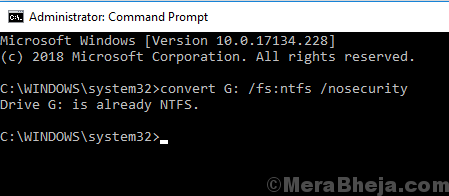
Де X: - буква диска USB-накопичувача.
3] Перезапустіть системи та спробуйте скопіювати файл. Цього разу це спрацювало б.
Сподіваюся, це допоможе!